Од дељења ваших најбољих фотографија до отпремања кратких видео записа или снимака вашег дана, Инстаграм је главна платформа за све то. Ако постоји слика за дељење, велика је вероватноћа да ћете то учинити на Инстаграму.
С обзиром да је толико људи на Инстаграму и ваш јавни профил лако пронаћи, добра идеја је да свој рачун учините што сигурнијим. Имати јаку лозинку је добар почетак, али ако желите стварно да заоштрите ствари, препоручујемо вам подешавање двофакторска аутентификација (2ФА).
Ако сте омогућили 2ФА, мораћете да унесете насумичну лозинку сваки пут када се пријавите на свој Инстаграм налог нови уређај, додајући повећани ниво заштите вашем налогу и отежавајући приступ уљезима то.
Веризон нуди Пикел 4а за само 10 УСД месечно на новим Неограниченим линијама
Како да подесите двофакторску потврду идентитета за свој Инстаграм налог помоћу СМС-а
Постоје два начина за омогућавање двофакторске аутентификације са Инстаграм налогом, од којих први користи СМС слање СМС-ова како би вам послао случајни код потребан за пријаву на ваш налог.
Ова метода није толико сигурна као она заснована на апликацији у коју ћемо уронити у наставку, јер људи лако могу да пресретну СМС поруке који знају шта раде, али је ипак боље него да немају уопште и вероватно је лакши избор за неке људи.
- Отвори Апликација Инстаграм на вашем телефону.
- Додирните свој икона профила на доњој траци за навигацију.
- Додирните три реда у горњем десном углу.
-
Славина Подешавања (на самом дну странице).


 Извор: Јое Маринг / Андроид Централ
Извор: Јое Маринг / Андроид Централ - Славина Сигурност.
- Славина Двофакторска аутентификација.
-
Славина Почети.


 Извор: Јое Маринг / Андроид Централ
Извор: Јое Маринг / Андроид Централ - Додирните прекидач поред Текстуална порука.
- Унесите код који је послат на ваш телефон.
-
Славина Следећи.


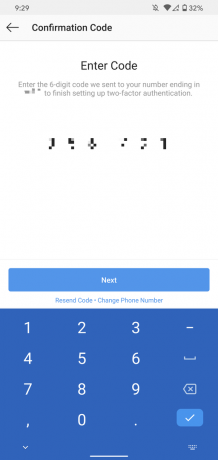 Извор: Јое Маринг / Андроид Централ
Извор: Јое Маринг / Андроид Централ -
Славина Готово.
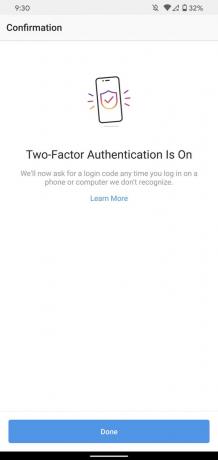

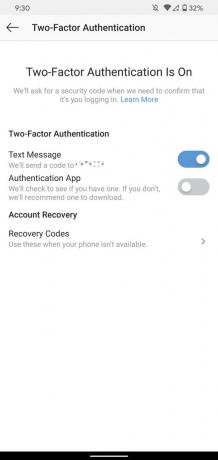 Извор: Јое Маринг / Андроид Централ
Извор: Јое Маринг / Андроид Централ
Како да подесите двофакторску потврду идентитета за свој Инстаграм налог помоћу апликације за потврду идентитета
Поред употребе текстуалних порука, свој двофакторски код за Инстаграм можете добити и помоћу апликације за потврду идентитета - као што је Аутхи или Гоогле Аутхентицатор.
Ове апликације континуирано чувају и генеришу 2ФА кодове, а с обзиром да су повезане са одређеним телефоном на који су инсталиране, не могу се пресрести на исти начин као што могу потврдити аутентичност текстуалних порука.
Ово је генерално пут којим се препоручујемо да кренемо, а на срећу, Инстаграм у потпуности подржава ове апликације. Ево како изгледа подешавање.
- Отвори Апликација Инстаграм на вашем телефону.
- Додирните свој икона профила на доњој траци за навигацију.
- Додирните три реда у горњем десном углу.
-
Славина Подешавања (на самом дну странице).


 Извор: Јое Маринг / Андроид Централ
Извор: Јое Маринг / Андроид Централ - Славина Сигурност.
- Славина Двофакторска аутентификација.
-
Славина Почети.


 Извор: Јое Маринг / Андроид Централ
Извор: Јое Маринг / Андроид Централ - Додирните прекидач поред Апп Аутхентицатион.
- Славина Следећи.
-
Изаберите апликацију за потврду идентитета коју желите да користите (за овај пример користим Аутхи).


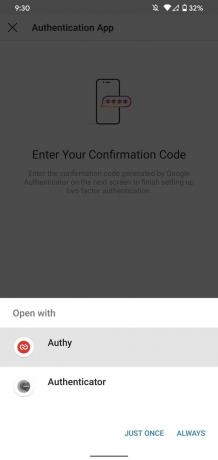 Извор: Јое Маринг / Андроид Централ
Извор: Јое Маринг / Андроид Централ - Славина сачувати.
- Вратите се на Инстаграм и додирните Следећи.
-
Унесите код из апликације за потврду идентитета и додирните Следећи.


 Извор: Јое Маринг / Андроид Централ
Извор: Јое Маринг / Андроид Централ -
Славина Готово.
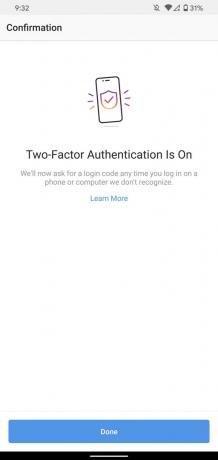

 Извор: Јое Маринг / Андроид Централ
Извор: Јое Маринг / Андроид Централ
Успео си!
Управо тако, сада имате омогућену двостепену потврду идентитета на свом Инстаграм налогу. Иако више волимо и препоручујемо вам употребу наменске апликације за потврду идентитета, било који начин ће додати знатно већу сигурност вашем налогу у поређењу са тим што уопште немате ништа на месту.
Двофакторска аутентификација: Све што треба да знате

Ово су најбоље бежичне слушалице које можете купити по свакој цени!
Најбоље бежичне слушалице су удобне, звуче сјајно, не коштају превише и лако се ставе у џеп.

Све што треба да знате о ПС5: Датум изласка, цена и још много тога.
Сони је званично потврдио да ради на ПлаиСтатион 5. Ево свега што до сада знамо о томе.

Нокиа лансира два нова буџетска Андроид Оне телефона испод 200 долара.
Нокиа 2.4 и Нокиа 3.4 су најновији додаци буџетској линији паметних телефона компаније ХМД Глобал. С обзиром да су оба Андроид Оне уређаја, гарантовано ће добити две главне исправке ОС-а и редовна безбедносна ажурирања до три године.

Зачините свој паметни телефон или таблет најбољим пакетима икона за Андроид.
Могућност прилагођавања уређаја је фантастична, јер помаже да ваш уређај учините још више „својим“. Снагом Андроид-а можете да користите независне покретаче за додавање прилагођених тема икона и то су само неке од наших омиљених.
